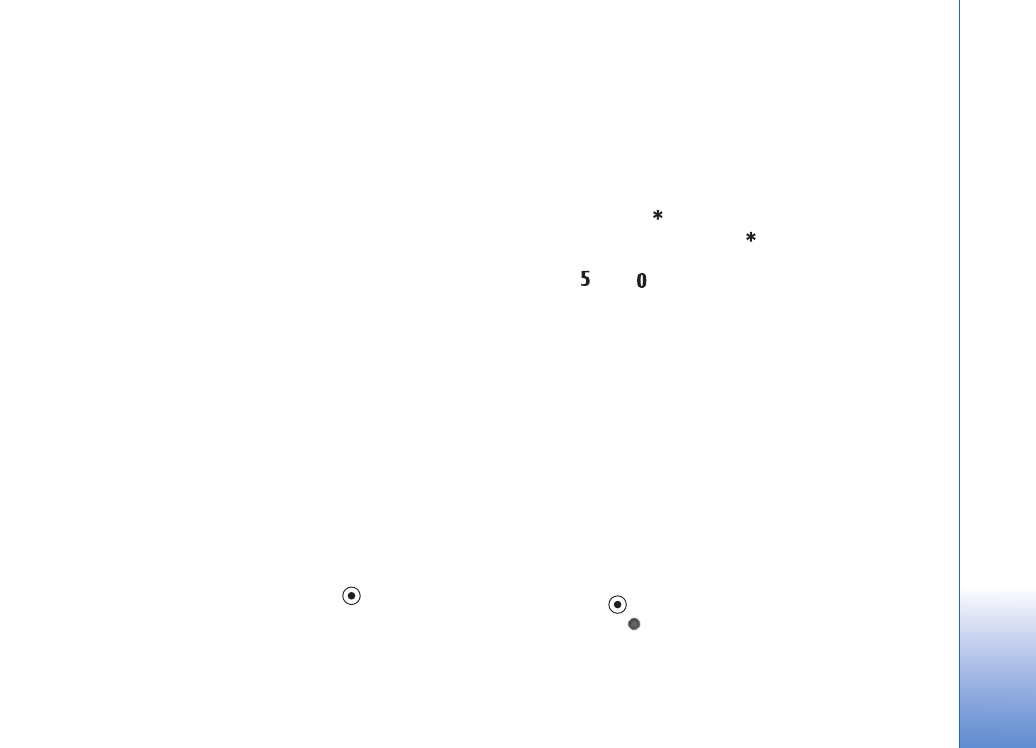
Videooptagelse
Du kan skifte mellem at tage stillbilleder og optage video
ved at vælge
Valg
>
Billedtilstand
eller
Videotilstand
.
Åbn
Videotilstand
.
Hvis du vil justere belysning og farve, før du optager en
video, skal du vælge
Valg
>
Videoopsætning
>
Optag.tilstand
,
Hvidbalance
eller
Farvetone
.
Se ”Tilpasning af farve og belysning” på side 37.
Hvis du vil vælge en tilstand, skal du vælge
Valg
>
Videoopsætning
>
Optag.tilstand
.
Se ”Optagelsestilstande” på side 38.
1
Tryk på
for at starte optagelsen. Ikonet for
optagelse
vises. LED-blitzen lyser, og der lyder en
tone, hvilket angiver over for motivet, at der optages
video. Der er ingen blitzeffekter i den færdige video.
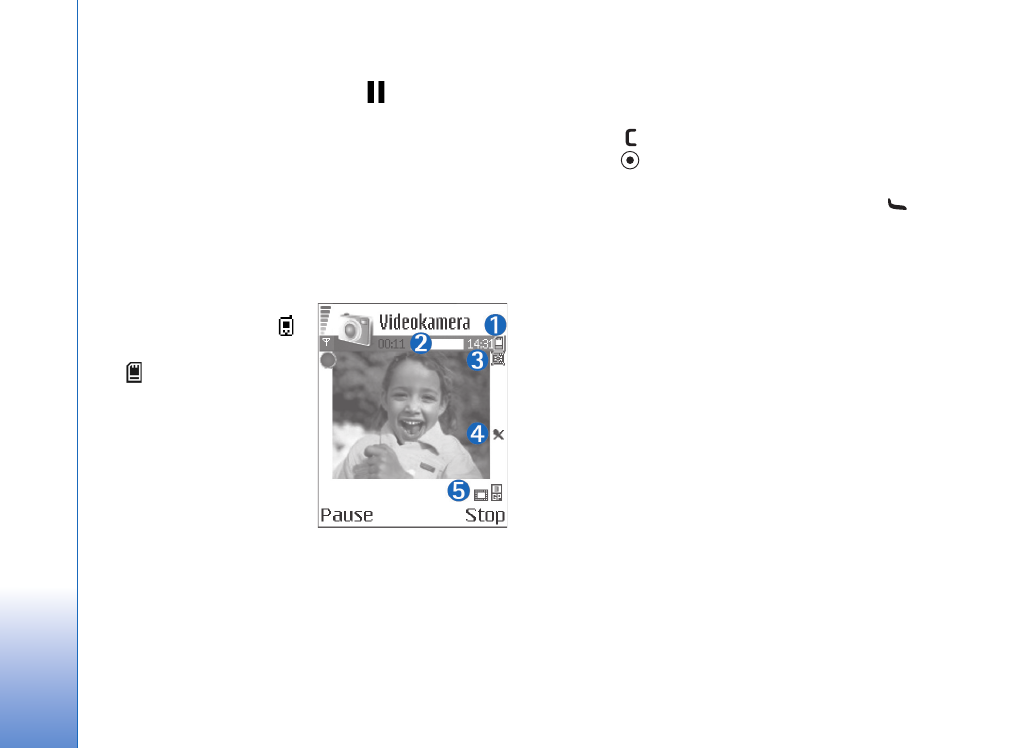
Kam
era og Galle
ri
40
2
Du kan til enhver tid stoppe optagelsen midlertidigt
ved at vælge
Pause
. Pauseikonet (
) begynder at
blinke på skærmen. Videooptagelsen stopper
automatisk, hvis optagelsen sættes på pause, og der
ikke foretages noget tastetryk inden for et minut.
3
Vælg
Fortsæt
for at genoptage optagelsen.
4
Vælg
Stop
for at stoppe optagelsen. Videoklippet
gemmes automatisk i mappen
Billeder og video
i
Galleri
. Se ”Galleri” på side 43.
Ikoner for videooptager viser følgende:
• Ikoner (1) for
enhedshukommelsen (
)
og hukommelseskortet
(
) viser, hvor videoen
gemmes.
• Det aktuelle ikon for
videoens varighed (2)
viser den forløbne og
resterende tid.
• Tilstandsikonet (3) viser
den aktive tilstand.
Se ”Optagelsestilstande”
på side 38.
• Mikrofonikonet (4) viser, at mikrofonen er afbrudt.
• Ikonet for videokvalitet (5) viser den valgte
videokvalitet.
Når et videoklip er optaget:
• Hvis du straks vil afspille det videoklip, du lige har
optaget, skal du vælge
Valg
>
Afspil
.
• Tryk på
, hvis du ikke vil gemme videoen.
• Tryk på
for at vende tilbage til søgeren, hvis du vil
optage en ny video.
• Hvis du vil sende videoen, skal du trykke på
og
vælge
Via MMS
,
Via e-mail
eller
Via Bluetooth
.
Yderligere oplysninger finder du under ”Beskeder” på
side 56 og ”Bluetooth-forbindelse” på side 90. Denne
valgmulighed er ikke tilgængelig under et aktivt opkald.
• Hvis du vil sende et videoklip til den anden person
under et aktivt opkald, skal du vælge
Valg
>
Send til
opringer
.
• Hvis du vil redigere videoen, skal du vælge
Valg
>
Rediger
. Se ”Redigering af videoklip” på side 41.
Videoindstillinger
Der er to forskellige indstillinger for videooptageren:
Indstillinger af typen
Videoopsætning
og
hovedindstillinger. Oplysninger om, hvordan du justerer
indstillinger af typen
Videoopsætning
, finder du under
”Tilpasning af farve og belysning” på side 37.
Opsætningsindstillingerne vender tilbage til
standardindstillingerne, når du lukker kameraet, men
hovedindstillingerne forbliver de samme, indtil du ændrer
dem igen. Hvis du vil ændre hovedindstillingerne, skal du
vælge
Valg
>
Indstillinger
og vælge mellem følgende:
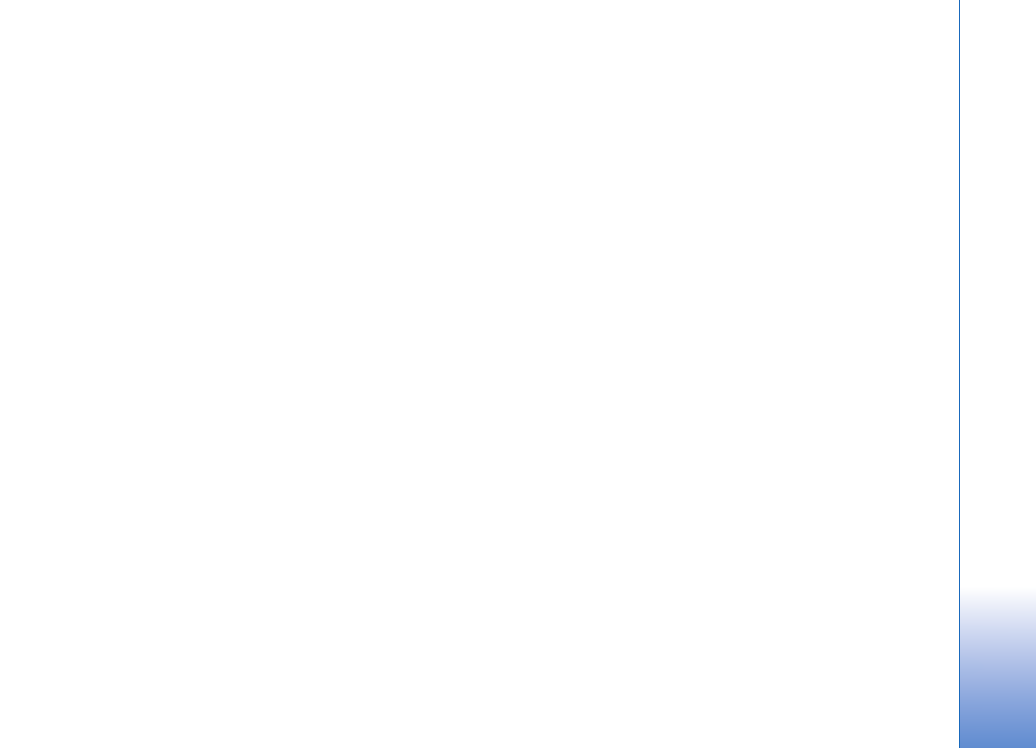
Kam
era og Galle
ri
41
Lydoptagelse
– vælg
Til
, hvis du vil optage både billede
og lyd.
Videokvalitet
– indstil videoklippets kvalitet til
Høj
,
Normal
eller
Deling
. Hvis du vælger
Høj
eller
Normal
,
begrænses varigheden af videooptagelsen af den ledige
plads på hukommelseskortet og til maksimalt en time pr.
klip. Hvis du vil se videoen på en kompatibel pc eller et
kompatibelt tv, skal du vælge videokvaliteten
Høj
, som har
CIF-opløsning (352 x 288) og filformatet .mp4.
Du kan ikke sende videoklip, der er gemt i .mp4-format, i
en MMS-besked. Hvis du vil se klippet på en mobiltelefon,
skal du vælge
Normal
, som har QCIF-opløsning
(176 x 144) og filformatet .3gpp. Hvis du vil sende
videoklippet via MMS, skal du vælge
Deling
(QCIF-opløsning og filformatet .3gpp).
Et videoklip af typen
Normal
er begrænset til 300 KB
(ca. 20 sekunders varighed), så det nemt kan sendes som
en MMS-besked til en kompatibel enhed. Nogle netværk
understøtter imidlertid kun afsendelse af MMS-beskeder
på op til 100 KB. Kontakt din tjenesteudbyder eller
netværksoperatør for at få yderligere oplysninger.
Tilføj til album
– vælg, om du vil gemme det optagede
videoklip i et bestemt album i
Galleri
. Vælg
Ja
for at få vist
en liste over tilgængelige albummer.
Vis optaget video
– vælg, om det optagede videoklip skal
afspilles automatisk, når optagelsen er stoppet.
Standardvideonavn
– angiv et navn, eller vælg datoen.
Hukommelse i brug
– angiv
standardhukommelseslageret: Enhedshukommelsen eller
hukommelseskortet.